
 学习APP投屏到电视的方法
学习APP投屏到电视的方法
 受疫情影响,小朋友们的上学方式发生了变化,学习场地从学校变为家中,上课方式也变成了线上教学,打开手机、电脑学习成了日常,但这些电子设备的屏幕太小,长期观看怕影响到孩子的视力,这个时候就需要利用家里的大屏电视进行助学了,可是怎么把手机里视频APP屏幕投放到电视上内容?这个疑问是当前很多家长朋友想知道的,那么这期我们就针对这个功能来指导一下,希望可以帮助到更多的家长朋友们。
受疫情影响,小朋友们的上学方式发生了变化,学习场地从学校变为家中,上课方式也变成了线上教学,打开手机、电脑学习成了日常,但这些电子设备的屏幕太小,长期观看怕影响到孩子的视力,这个时候就需要利用家里的大屏电视进行助学了,可是怎么把手机里视频APP屏幕投放到电视上内容?这个疑问是当前很多家长朋友想知道的,那么这期我们就针对这个功能来指导一下,希望可以帮助到更多的家长朋友们。
 第一步:打开电视的多屏互动(注意:手机要支持Miracast无线显示功能)
第一步:打开电视的多屏互动(注意:手机要支持Miracast无线显示功能)
打开电视的屏幕镜像等待手机与电视进行连接


 第二步:打开手机屏幕镜像安卓手机示例如下:
第二步:打开手机屏幕镜像安卓手机示例如下:


安卓系统手机对应Miracast功能命名不同
如华为在手机里命名是:无线投屏;
小米命名:无线显示;
OPPO则是:DLNA;
VIVO命名是:多屏互动
(所以这个要朋友们熟悉一下自己的手机再来进行镜像投屏。)


苹果手机示例如下:

 第三步、手机镜像连接电视手机镜像里勾选你要连接的电视
第三步、手机镜像连接电视手机镜像里勾选你要连接的电视

 第四步、连接成功
第四步、连接成功



如果以上方法操作不成功,不着急,还可以用这个办法解决 ↓
给电视下载一个乐播投屏,打开乐播投屏,进行上面所说的步骤进行投屏操作。
乐播下载安装操作步骤如下
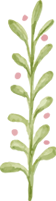



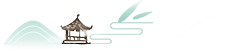
如果你有什么需要咨询的可以留言给我哟~




















 1251
1251

 被折叠的 条评论
为什么被折叠?
被折叠的 条评论
为什么被折叠?








